要登陆路由器后台web界面,首先需要连接到路由器网络、然后在浏览器输入路由器的IP地址、接着输入用户名和密码。其中,连接到路由器网络是最关键的,因为只有在连接成功的情况下,才能访问路由器的后台管理界面。接下来,将详细介绍如何完成这些步骤。
一、连接到路由器网络
无论是有线连接还是无线连接,要访问路由器的web界面,首先需要确保设备已经连接到路由器的网络。
有线连接:通过网线将电脑与路由器的LAN口连接。确保网线插紧,并检查路由器和电脑的网络指示灯是否正常。
无线连接:打开设备的Wi-Fi功能,搜索并连接到路由器的无线网络。如果是初次设置路由器,可能需要连接到默认的Wi-Fi名称(SSID),密码通常在路由器的底部标签上。
二、找到路由器的IP地址
路由器的默认IP地址通常是192.168.0.1或192.168.1.1,但具体的地址可以通过以下几种方式找到:
查看路由器标签:很多路由器的底部或背面标签上会标明默认的IP地址、用户名和密码。
使用命令提示符:在Windows系统中,按下“Win+R”键,输入“cmd”并按回车键。在命令提示符窗口中输入“ipconfig”,找到“默认网关”一项,这个地址通常就是路由器的IP地址。
查看网络设置:在设备的网络设置中,找到连接详情,也可以看到默认网关地址。
三、在浏览器中输入IP地址
打开浏览器,在地址栏输入路由器的IP地址,然后按回车键。此时浏览器会跳转到路由器的登录界面。
四、输入用户名和密码
默认的用户名和密码可以在路由器的标签上找到,或者参考路由器的用户手册。如果之前已经更改过用户名和密码,请输入新的凭证。如果忘记密码,可以尝试重置路由器(通常通过按住重置按钮10秒以上)。
五、进入路由器后台界面
成功登录后,你将进入路由器的管理界面。在这里可以进行各种设置,包括无线网络设置、安全设置、端口转发等。
一、网络连接的重要性
连接到路由器网络是进入路由器后台web界面的首要步骤。无论是通过有线还是无线连接,确保设备与路由器的连接稳定是关键。
有线连接的优势:有线连接通常更稳定,避免了无线信号干扰的问题。通过网线连接可以确保网络的稳定性,特别是在初次设置或重置路由器时,这是一个不错的选择。
无线连接的便利性:无线连接则提供了更多的灵活性,适合在不同位置使用设备时连接路由器。在连接无线网络时,确保输入正确的Wi-Fi密码,并在距离路由器较近的地方进行操作,以确保信号强度。
二、如何找到路由器的IP地址
找到路由器的IP地址是访问路由器后台的关键步骤。默认IP地址通常是192.168.0.1或192.168.1.1,但具体情况可能因不同品牌和型号而异。
通过标签获取信息:大多数路由器在底部或背面会有一个标签,标明了默认的IP地址、用户名和密码。这是最快捷的方法。
命令提示符工具:使用命令提示符可以准确地找到当前连接的路由器IP地址。在Windows系统中,通过“ipconfig”命令可以查看到“默认网关”,这个地址通常就是路由器的IP地址。
网络设置查看:在电脑或移动设备的网络设置中,查看连接详情也可以找到路由器的IP地址。例如,在Windows系统中,打开“网络和共享中心”,点击当前连接,查看详细信息即可看到默认网关地址。
三、浏览器输入IP地址
在浏览器中输入IP地址是访问路由器后台的直接方法。确保在地址栏中输入IP地址,而不是在搜索栏中。
正确输入IP地址:在浏览器的地址栏中输入找到的IP地址。例如,输入“192.168.1.1”并按回车键。确保输入的是正确的地址,以避免跳转到错误的页面。
常见问题解决:如果浏览器无法打开路由器登录页面,首先检查设备是否成功连接到路由器网络。其次,确保输入的IP地址正确。如果仍然无法访问,可以尝试使用其他浏览器或设备进行访问。
四、用户名和密码管理
登录路由器后台需要输入正确的用户名和密码。默认的用户名和密码通常可以在路由器标签或用户手册中找到。
默认凭证:大多数路由器的默认用户名是“admin”,密码也是“admin”或“password”。这些信息可以在路由器标签或用户手册中找到。
安全性考虑:初次登录后,强烈建议更改默认用户名和密码,以提高路由器的安全性。选择一个复杂且难以猜测的密码,并妥善保管。
五、进入路由器后台界面后的设置
成功登录路由器后台后,可以进行各种网络设置和管理。
无线网络设置:可以修改Wi-Fi名称(SSID)和密码,设置无线网络的安全类型(如WPA2),确保网络的安全性。
安全设置:配置防火墙、启用MAC地址过滤等功能,增强网络的安全性。
端口转发和QoS:设置端口转发以支持特定应用程序和服务,提高网络性能和管理网络流量。
六、常见问题及解决方法
在访问和设置路由器后台时,可能会遇到一些常见问题,以下是一些解决方法。
忘记路由器密码:如果忘记了路由器的登录密码,可以通过重置路由器恢复到出厂设置。通常,通过按住路由器上的重置按钮10秒以上即可。
无法访问登录页面:确保设备连接到路由器网络,检查IP地址输入是否正确,并尝试使用其他浏览器或设备进行访问。
网络连接不稳定:如果网络连接不稳定,可以尝试重新启动路由器和设备,检查网线连接是否牢固,或更换网线。
七、使用项目管理系统进行网络设备管理
在网络设备管理和维护过程中,使用项目管理系统可以提高效率和组织性。以下推荐两个项目管理系统:
研发项目管理系统PingCode:适合IT团队和研发团队使用,提供任务管理、进度跟踪、文档管理等功能,有助于团队协作和项目管理。
通用项目协作软件Worktile:适用于各种规模的团队和项目,提供任务分配、时间管理、文件共享等功能,提高团队的工作效率和协同能力。
八、总结
通过详细的步骤和方法介绍,成功登录路由器后台web界面并进行相关设置是完全可行的。无论是初次设置路由器,还是进行日常管理和维护,掌握这些技巧和方法将帮助你更好地管理和优化网络设备。同时,使用项目管理系统进行网络设备管理,可以提高工作效率和组织性,确保网络的安全和稳定运行。
相关问答FAQs:
1.如何找到路由器的后台web界面?
要登录路由器的后台web界面,首先需要知道路由器的IP地址。你可以在路由器上查找标有“登录地址”、“管理地址”或类似标签的贴纸。通常,路由器的IP地址为192.168.1.1或192.168.0.1。你也可以在电脑上打开命令提示符窗口,输入“ipconfig”命令,然后查找默认网关的IP地址。
2.如何登录路由器后台web界面?
一旦你获得了路由器的IP地址,你可以打开任何一个浏览器,输入该IP地址,然后按下回车键。这将打开路由器的登录页面。在登录页面上,你需要输入用户名和密码。如果你从未更改过这些凭据,可以尝试使用默认的用户名和密码。常见的默认用户名和密码可以在路由器的说明书中找到,或者在路由器制造商的网站上查找。
3.如果忘记了路由器的用户名和密码怎么办?
如果你忘记了自己更改后的路由器用户名和密码,你可以尝试将路由器恢复到出厂设置。为此,你需要按住路由器背面的重置按钮约10秒钟,直到路由器重新启动。请注意,这将清除你之前进行的所有设置,并恢复到出厂默认状态。在恢复出厂设置后,你可以使用默认的用户名和密码登录路由器后台web界面。记得在登录后立即更改密码,以确保网络的安全性。
文章包含AI辅助创作,作者:Edit2,如若转载,请注明出处:https://docs.pingcode.com/baike/3137521